Як редагувати сторіс в Instagram в процесі публікації? І як внести зміни, якщо пост вже зроблено і вимагає доповнень? Соціальна мережа зберігає популярність за рахунок появи оновлень, удосконалюють користування опціями. Поява stories дозволило збільшити число користувачів і зберегти статистику до сьогоднішнього дня. Але не всі власники акаунтів користуються програмою на 100%, оскільки деякі функції невідомі. А однією з найбільш важливих є можливість внесення змін в готові публікації.

Редактор для сторіс Instagram
Можливість створювати пости в стилі «Що я роблю зараз» для передплатників і широкої аудиторії з’явилася порівняно недавно. Вона дозволяє завантажувати короткі фото – і відеоповідомлення, термін дії яких становить 24 години. Щоб зробити таке повідомлення, необхідно:
Зйомку можна проводити в наступних режимах:
- звичайний;
- прямий ефір;
- boomerang;
- вільні руки;
- zoom;
- зворотна зйомка.
В режимі редагування користувач може додавати звуковий супровід, маски, анімацію, текст та ін Створювати і змінювати пости можливо і з допомогою сторонніх додатків, робота яких сумісна з соціальною мережею.
Програми для Instagram сторіс
Готувати і редагувати історії можливо через соц.мережа і сумісні з нею програми. Серед актуальних в 2018 році:
- Storeo for Instagram Stories (використовується для нарізки великого фільму на 15-секундні відрізки для подальшого завантаження);
- Hype Type Animated Text Videos (можливо використовувати для нанесення текстів в красивому форматі);
- Unfold — Create Stories (створює контент у вигляді колажу з шаблонам);
- Quick (використовується для створення відеофайлів за допомогою фотографій).
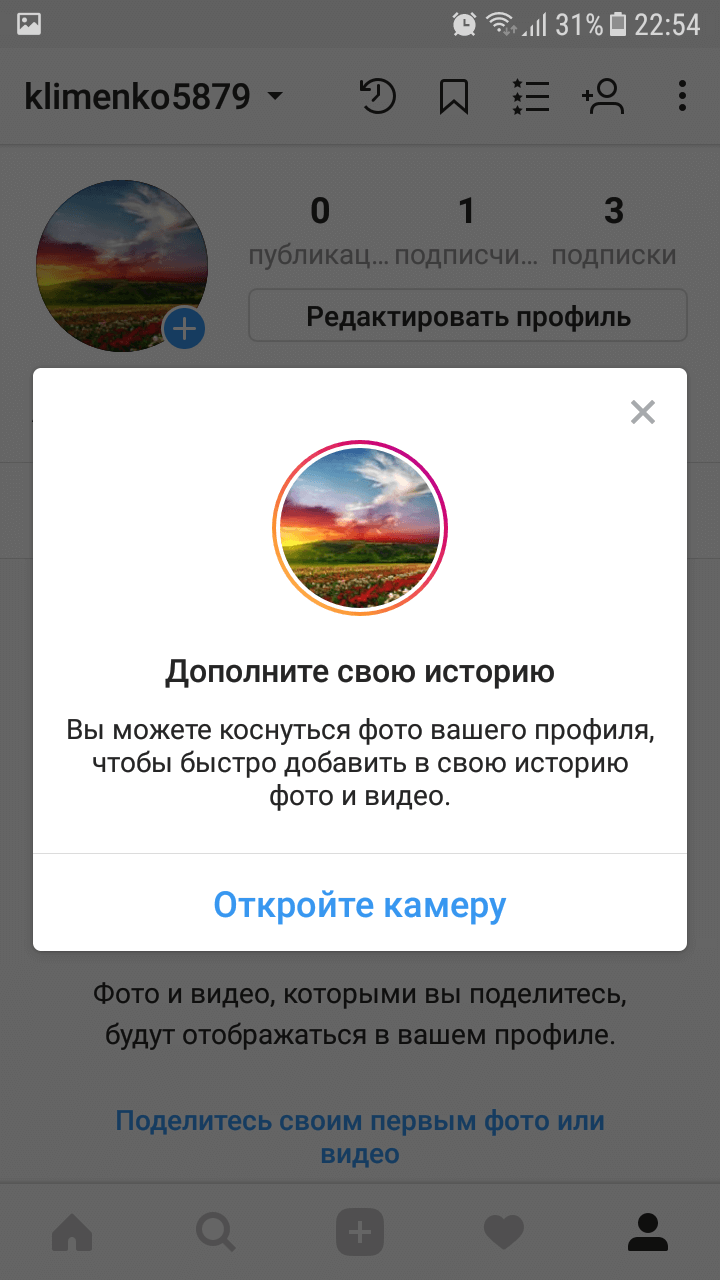
Перераховані програми готують і форматують сторіс для подальшого завантаження в соціальну мережу.
В офіційних магазинах для Android і iOS можна безкоштовно отримати і інші спеціальні доповнення. Про новинки та оновлення слід дізнаватися у постачальників послуг.
Чи можна редагувати пости в Instagram з комп’ютера
Спеціалізованих програм для роботи на комп’ютері поки що не розроблено, але не виключено, що вони з’являться пізніше. На комп’ютері соцмережа функціонує тільки в браузері і має обмежений функціонал. Але відкрити будь-який пост можливо за допомогою програми BlueStacks. Для цього необхідно:
Таким чином можливо створювати, редагувати і видаляти сториз через комп’ютер при наявності інтернет-з’єднання.
З телефону
На етапі завантаження створення потрібної композиції допускається з допомогою внесення основних корективів:
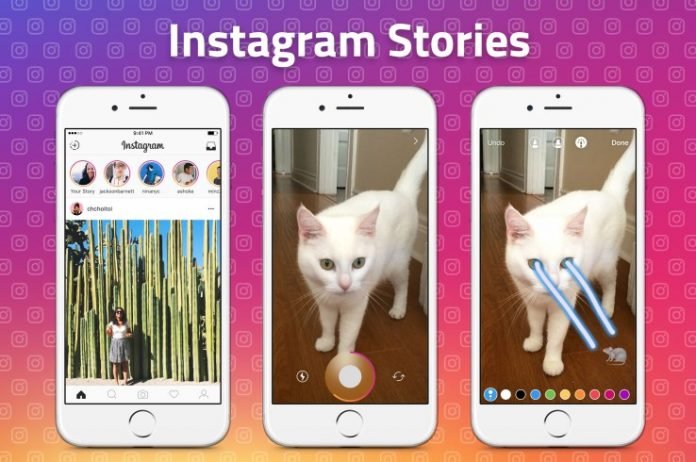
Спеціальні функції:
Редагувати записи з телефону можливо за допомогою значка «Аа». Натиснувши на нього, користувач отримує можливість:
- додавати стікери, регулювати їх розмір і кількість;
- налаштовувати лінії і підкреслення для тексту;
- додавати фон;
- вставляти активні посилання на інших користувачів;
- вводити хештегі.
Можливості програми систематично поповнюються, тому рекомендується систематично переглядати оновлення від розробників.
Як редагувати історію в Инстаграме, не видаляючи
Перелічені методи внесення змін працюють при безпосередній публікації поста. Але є спосіб внесення змін. Редагувати готову публікацію можливо після виведення в розділ «Актуальне» або Highlight Stories. Для цього необхідно:
Доступ до сторінки буде відкритий у будь-який час доби до тих пір, поки користувач не видалить вибрані записи. Вид публікації – альбом.
Виводити сторіс в розділ «Актуальне» можливо після перенесення постів в архів. Для цього потрібно відкрити пункт меню позначений закругленою стрілочкою. Інструкція про те, як змінити історію у Инстаграме на момент публікації, наведена вище.
Після публікації
Налаштовувати та редагувати публікації, не видаляючи, можливо і після перенесення stories в розділ «Актуальне». Для цього потрібно клацнути по потрібному посту і відкрити доповнене меню під значком «…» в правому куті екрану мобільного телефону. Далі можливо вносити зміни на свій розсуд.
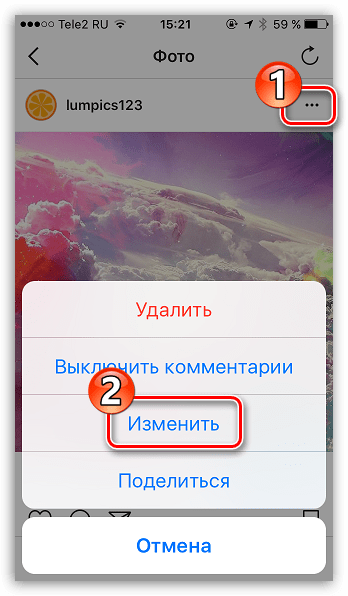
Перед завантаженням і редагуванням необхідно врахувати наступні стандарти програми:
- розмір відео – і фотозображення – 9х16 (додаток оптимізує зображення при завантаженні);
- формат фотографій – PNG, відеозаписів – .MOV, .MP4, слайд-шоу і анімацій – .GIF (останні можна створювати за допомогою Boomerang);
- дозвіл файлів – 720p і більше;
- тривалість кожної відеозапису – 15 секунд (нарізку слід зробити заздалегідь за допомогою сторонніх додатків, сумісних з роботою Instagram);
- максимальний розмір завантажуваного матеріалу – 2,3 гігабайти.
Додати обкладинку можливо безпосередньо з використанням інструментів програми, створивши картинку самостійно або скачавши на сторонніх тематичних ресурсах. Текст і посилання допускається вносити під час публікації або редагування.
Як змінити фон сторіс в Instagram
Зміна фону може знадобитися при розміщенні важливого текстового повідомлення або активних посилань для передплатників. Для внесення корективів необхідно:
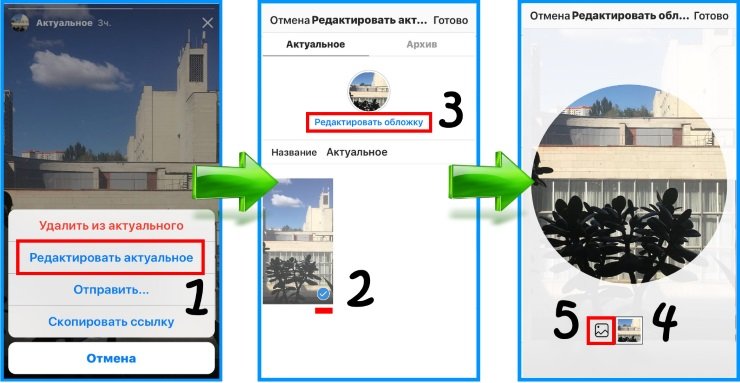
Змінити фон в редакторі можливо частково. Для цього використовується спеціальний гумка, розташований у верхньому правому кутку. З його допомогою вдасться стерти частину заливки і відкрити потрібну область фотографії. Ластик зручно застосовувати і для створення написів.
В розділі «Актуальне» корективи з допомогою заливки також дозволяється вносити. Для цього потрібно відкрити доповнене меню і перейти в режим редакції.
Висновок
Соціальна мережа на момент появи мала обмеженим функціоналом. Основним призначенням програм для неї була публікація фотографій з підписом з мобільного телефону. З часом опцій з’явилося більше, внеслися і можливості додавання відео, музики, стікерів, написів та ін. Тепер користувачам доступно безліч корективів, розважальних деталей і функцій для ведення блогу і бізнесу через інтернет.


